연말정산이나 매매 계약서 등, 서류 제출 등의 이유로 문서를 스캔 또는 촬영해서 PDF 문서로 변환해야 하는 경우가 있습니다. 이미지를 PDF로 변환하는 방법은 다양하게 있습니다.
- 스캐너에서 바로 PDF로...
- 윈도우 10의 Print to PDF 사용.
- 알PDF로 바로 보내기!
이번 글에서는 알PDF를 이용하여 이미지를 간단하게 PDF로 변환하는 방법에 대해서 알아보겠습니다. 알PDF를 이용하면 페이지 이동이나 회전까지 한꺼번에 할 수 있어서 훨씬 편하게 작업을 할 수 있습니다. 특히, 윈도우 10이 아니라면 print to PDF를 사용할 수 없으니 알PDF를 이용하는 것이 좋은 대안으로 보입니다.

1. 알PDF로 이미지를 PDF로 변환
알PDF는 설치되어 있다고 가정하겠습니다. 없다면 아래에서 다운로드해서 설치하시면 됩니다.
https://www.altools.co.kr/download/alpdf.aspx
알PDF 뷰어 다운로드- PDF 변환/편집, PDF합치기/용량 줄이기
알PDF 뷰어는 PDF를 다양한 포맷으로 변환할 수 있고, PDF 합치기, PDF 용량 줄이기, 수정 등 PDF를 자유롭게 편집할 수 있는 PDF 변환/편집 프로그램입니다.
www.altools.co.kr
아래 3개의 JPG 이미지를 PDF 문서로 만들려고 합니다.
순서는 밤하늘이 1page, 폭포가 2page, 서류를 3page로 하겠습니다.
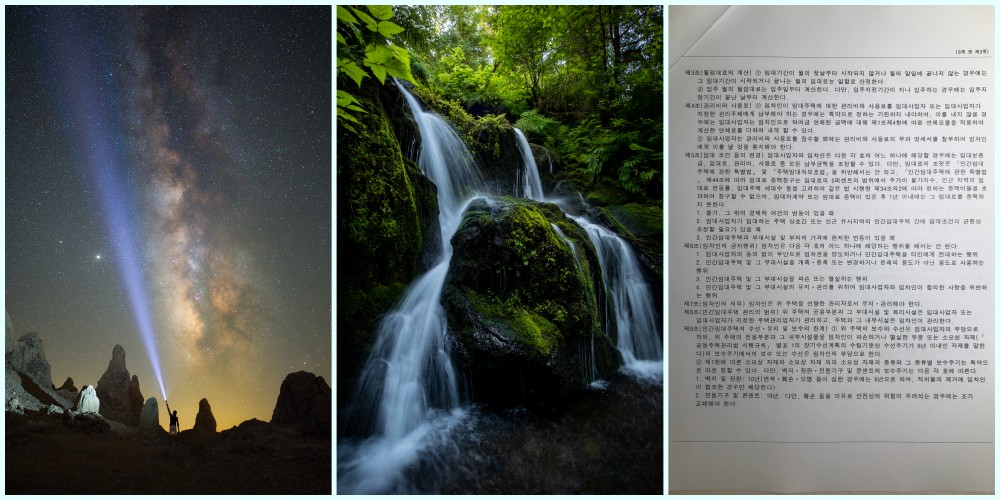
윈도우 탐색기에서 변환할 이미지를 모두 선택한 후 우클릭을 하고 "인쇄"를 선택합니다.
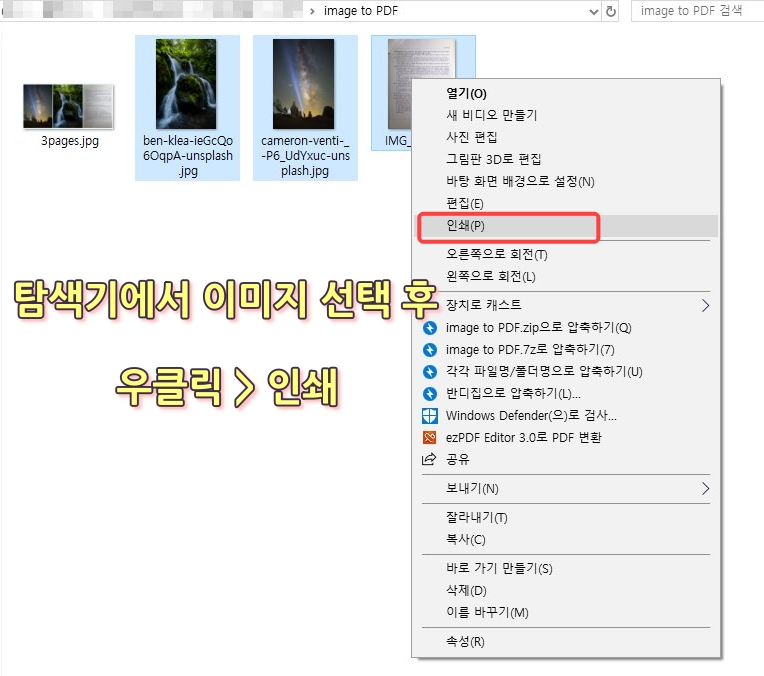
아래와 같이 사진 인쇄 화면이 나타나면 프린터를 "ALPDF"로 선택합니다.
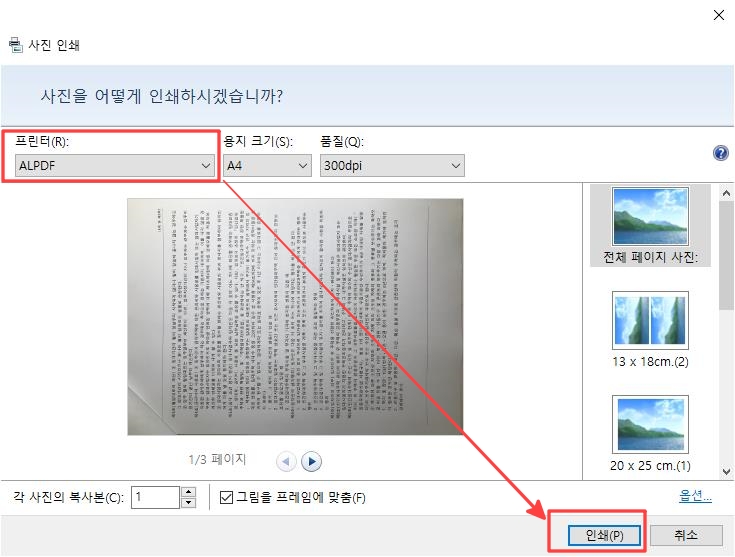
인쇄가 완료되면 알PDF가 자동으로 실행되면서 선택한 이미지가 포함된 PDF 문서가 생성됩니다.

여기서 저장을 하면 되지만... 일부 순서가 바뀌고 화면도 돌아가 있네요.
먼저 이미지부터 제대로 돌려볼까요?
주의: 가끔 알PDF는 실행되는데 문서가 화면에 나타나지 않는 경우가 있습니다. 조금 기다리다가 나타나지 않는 경우에는 다시 한번 인쇄를 눌러주시면 됩니다. 혹은 알PDF를 실행해 놓은 상태에서 인쇄를 하셔도 됩니다.
2. 알PDF로 회전.
음...
결과물을 보니 공평하게 모든 페이지가 돌아가 있네요?
썸네일 하나를 선택하여 우클릭하고 "페이지 회전"을 선택합니다.
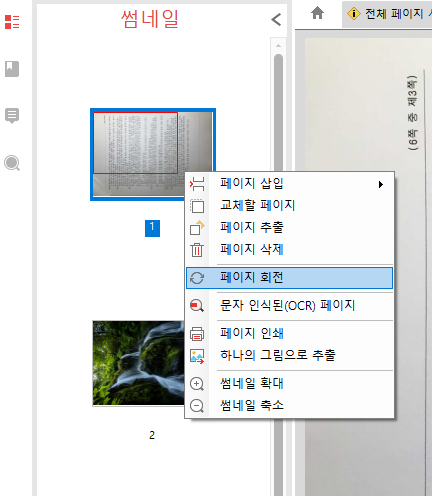
그러면 아래 그림과 같이 팝업이 뜹니다.
이미지가 모두 돌아갔으니 적용 범위는 "모두"로 변경하고 방향은 우측의 그림이 똑바로 나오는 것을 선택하면 됩니다. 여기서는 뒤집힌 모양으로 해야 제대로 나오네요 ㅎㅎ
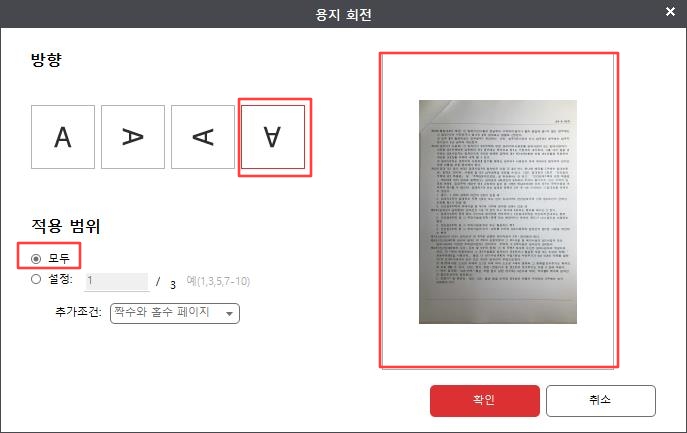
확인을 누르고 결과를 확인해볼까요?
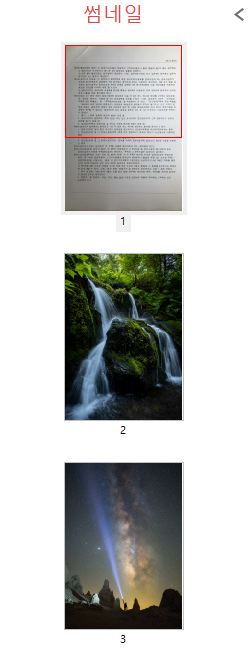
썸네일이 이제 제대로 표시되네요!
예제에서는 모든 이미지가 회전되어 있습니다. 하지만 가끔은 일부 이미지만 돌려야 하는 경우도 발생합니다. 이 경우, "모두" 대신 "설정"을 선택하면 적용 범위를 다양하게 줄 수 있습니다. 이 방법을 통해서 별문제 없이 페이지를 정상적으로 표시되도록 할 수 있습니다.
이제 페이지 순서를 변경해야겠죠?
3. 페이지 순서 변경
여기서는 원래 목표했던 순서와 정 반대로 순서가 정해져 버렸네요. 썸네일을 클릭한 상태로 위 혹은 아래로 드래그해서 원하는 페이지로 이동할 수 있습니다. 만약 이미지가 엄청나게 많다면 변환 전에 파일명으로 어느 정도 정렬해놓는 게 좋을 것 같네요~
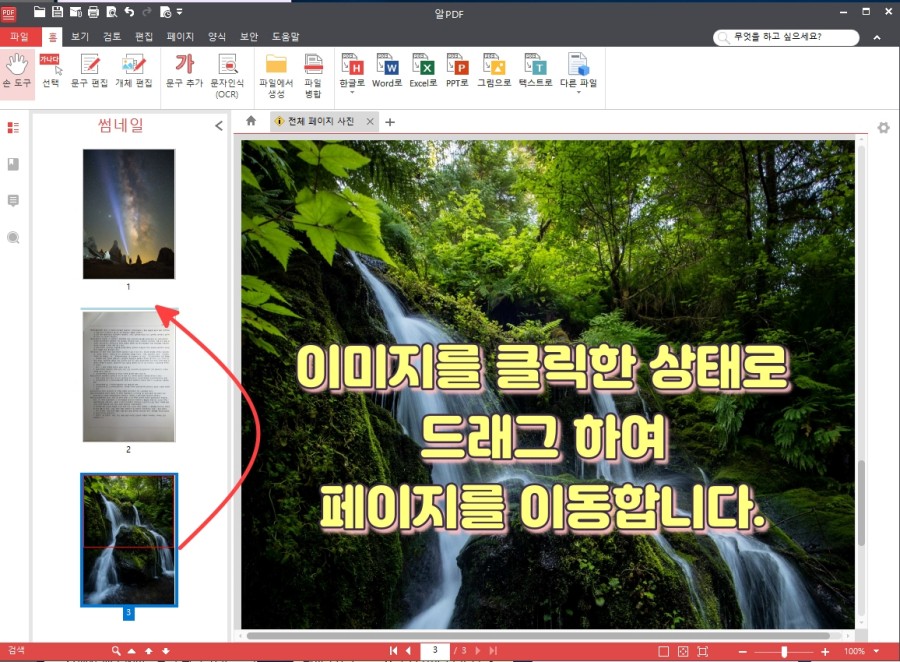
페이지 순서까지 정렬하였으니 이제 최종적으로 저장합니다. 저장 버튼은 상단 아이콘에 있습니다.
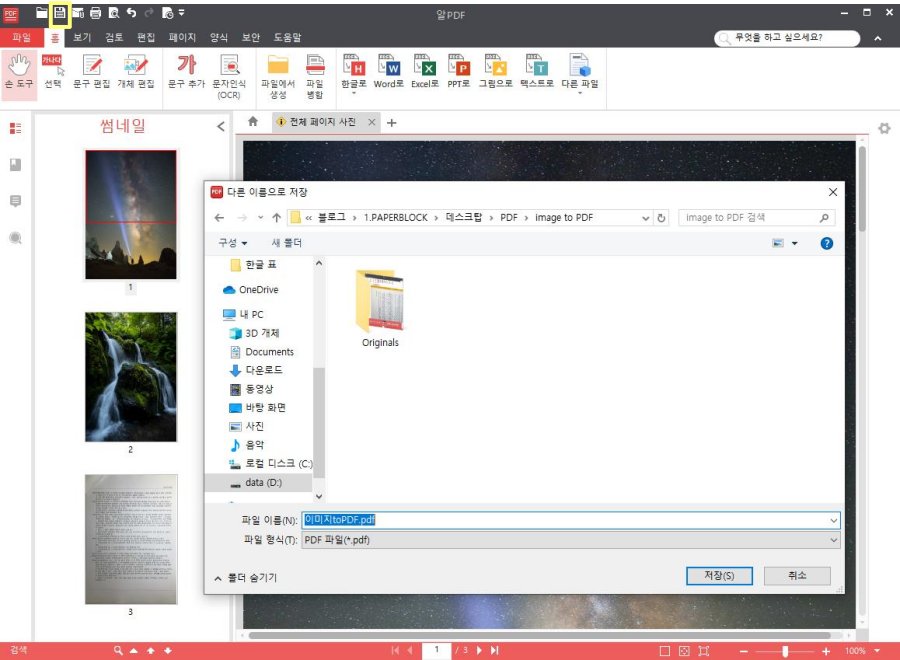
여기까지 해서 이미지를 통합하여 하나의 PDF 문서로 만들었습니다. 하지만 아무래도 원본 이미지가 크기 때문에 문서 크기가 꽤나 클 수 있습니다.
이 경우에 필요한 것은?
최적화!!
이 내용은 이전에 다루었습니다. 아래 글을 참고하시기 바랍니다. ^^
[알PDF] 용량 줄이기 - PDF 최적화
요즘은 PDF 문서가 널리 이용되고 있는 것 같습니다. 텍스트 위주의 문서인 경우, PDF 문서 자체의 용량은 크지 않습니다. 따라서 굳이 압축을 할 정도의 양은 아닙니다. 하지만 다음과 같은 경우��
paperblock.tistory.com
맺음말
이번 글에서는 알PDF를 이용하여 이미지 파일을 PDF로 변경하는 방법에 대해서 살펴보았습니다. 이미지 여러장을 PDF로 변환하다보면 순서가 바뀌거나, 회전이 되어있거나 하는 경우가 있습니다. 이때 알PDF를 이용하면 순서 변경, 회전 + 최적화까지 한 번에 간편하게 해결할 수 있습니다.
'IT일반' 카테고리의 다른 글
| 컴퓨터 화면 캡쳐하는 방법 : 설치 없이 캡처! (0) | 2021.08.25 |
|---|---|
| 브라우저 주소창 기본 검색 엔진 변경하기 (0) | 2021.04.29 |
| 한글 뷰어 다운로드 없이 확인하기 - 웨일 브라우저 (0) | 2020.09.10 |
| [한컴오피스] 한글 표 페이지 넘기기 - 제목 줄 반복 (2) | 2020.09.06 |
| [알PDF] 용량 줄이기 - PDF 최적화 (0) | 2020.08.09 |